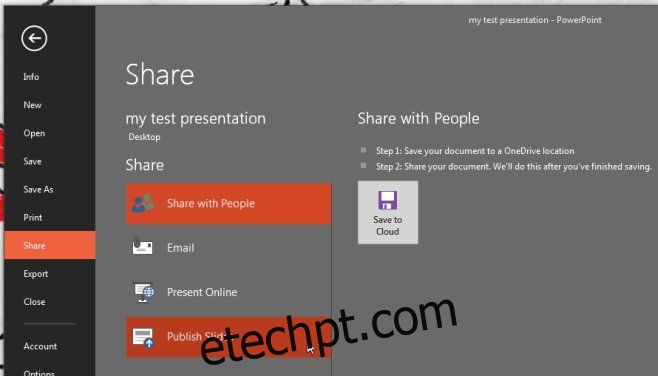O PowerPoint permite adicionar diferentes tipos de arquivos de mídia a uma apresentação. Qualquer coisa de imagens, vídeos e arquivos de áudio pode ser adicionado a um slide. O suporte para tantos tipos diferentes de mídia, sem dúvida, torna excepcionalmente mais fácil criar apresentações envolventes, mas ao mesmo tempo, com cada imagem, gráfico, documento, vídeo e arquivo de áudio que você adiciona, a própria apresentação se torna cada vez maior em Tamanho. Se o tamanho de um arquivo de apresentação se tornar um problema, seja ao enviá-lo por e-mail ou ao compartilhá-lo por meio de um serviço de compartilhamento de arquivos na nuvem, você terá que encontrar um método alternativo para enviar o arquivo ou terá que reduzi-lo para Tamanho. Veja como você pode verificar qual slide em uma apresentação é o maior em tamanho e reduzir onde realmente importa.
Abra a apresentação no PowerPoint. Vá para Arquivo> Compartilhar e clique no botão Publicar. Quando solicitado, selecione todos os slides a serem publicados. Selecione um local para salvar os slides publicados. Certifique-se de publicá-los em uma pasta própria e que nenhum outro arquivo resida na pasta.
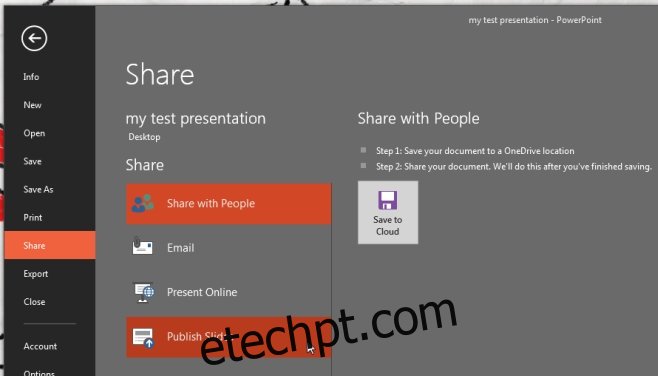
Depois que os slides forem publicados, abra a pasta na qual você os publicou. Cada slide aparece como um arquivo independente. Classifique-os por tamanho de arquivo e verifique qual é o mais pesado. Agora você sabe qual arquivo você deve cortar.
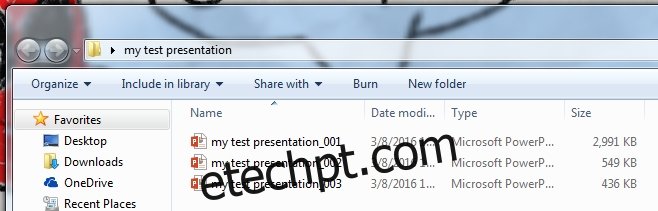
Se for uma questão de enviar uma apresentação por e-mail, é melhor compactar o arquivo ou usar um serviço de nuvem que suporte arquivos maiores. Reduzir o tamanho de um slide realmente deve ser o último recurso. Para reduzir o tamanho de um slide, tente otimizar as imagens e a mídia que você adicionou a ele ou considere vincular à mídia de dentro do slide em vez de incluí-la no arquivo.